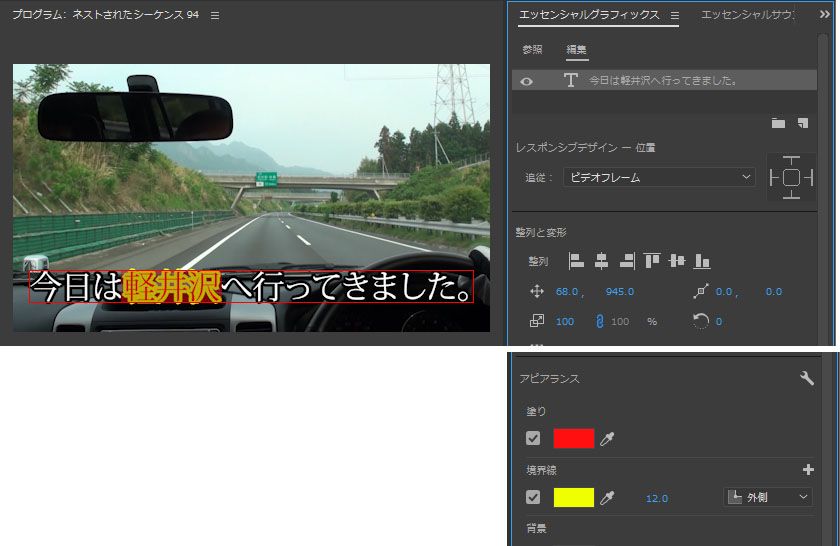リンクをクリップボードにコピー
コピー完了
似た投稿がなかったため投稿します。
下記のようにテロップの一部だけ色変えをするときに効率的な方法は
ありますでしょうか。
テロップ全体でのやり方はわかるのですが
一部だけのやり方が不明の為
知恵をお借りしたく思います。
よろしくお願いします。
 2 件の正解
2 件の正解
リンクをクリップボードにコピー
コピー完了
かほ0411さん、こんにちは。
以下の取り消しのようにコメントしましたが、こちらの勘違いでした。大変失礼しました。
150kwさん、UY320さんがコメントしていらっしゃるとおり、テキストボックスを編集状態にして、文字を一部分選択すれば、そこだけ文字修飾の変更ができますね。混乱させてしまい、すみません。
※スタイルプリセット(登録した文字スタイル)を一部分に指定するというご質問と、間違ってました。(2022年2月9日修正)
Premiere Proのエッセンシャルグラフィックステキストでは、部分的に色を変更することは、現時点ではできないようです。
グローバル(US)のコミュニティのほうで、この機能の実現に向けて、投票(votes)がされています。もしよろしければ、次のURLから、1票投じてくださいませ(私も投票してます)。
Essential Graphics Text should allow style presets... - Adobe Support Community - 13515809https://community.adobe.com/t5/premiere-pro-ideas/essential-graphics-text-should-allow-style-presets...
.
リンクをクリップボードにコピー
コピー完了
お早うございます、かほ0411さん
今出先でPremiere Proでの確認はとれないのですが、私の記憶では、赤いテキストボックスを表示させ、その文字を選択すれば、アピアランス項の「塗り」と「境界線」で色変更できると思います。
リンクをクリップボードにコピー
コピー完了
帰宅しましたので確認しました。
赤いテキストボックスを表示させ、対象の文字を選択します。
②「アピアランス」項の「塗り」と「境界線」で色を変更します。
リンクをクリップボードにコピー
コピー完了
自分的には以下が一番はやいかと
01、プログラムパネル上で変更したい文字の箇所をダブルクリック
02、指定範囲をドラッグで選択(細かくてドラッグ難しければShift+矢印キーで選択)
03、ぬりや線を変更